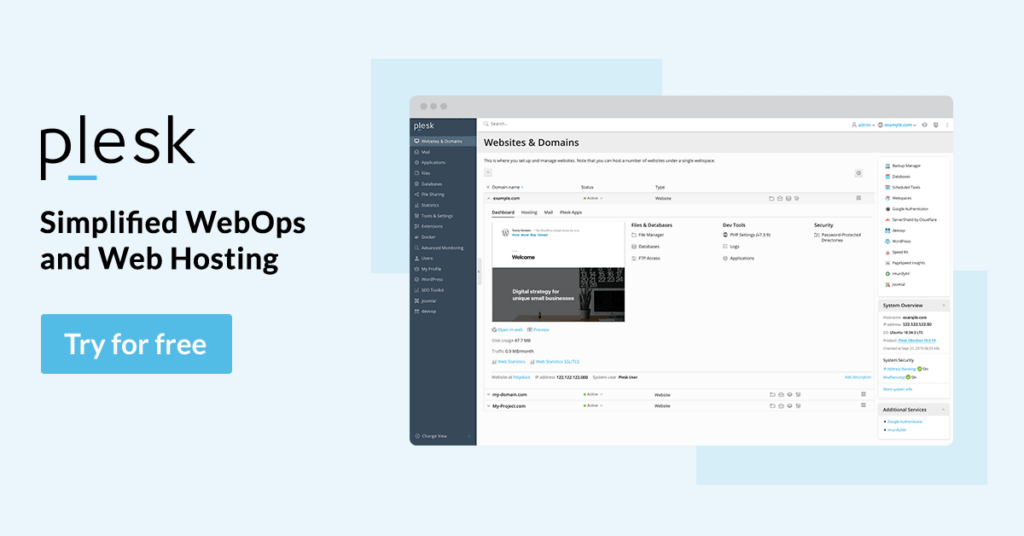El post hoy va sobre un servidor y la tarea de actualizar Plesk Ubuntu 20 (Focal Fossa) a un servidor con el SO Ubuntu 22 (Jammy Jellyfish) y aunque pueda parecer una tarea desafiante, siguiendo los pasos adecuados es completamente posible aunque tengas poca experiencia administrando servidores. En esta guía, te contaremos nuestra experiencia realizando esta actualización, incluyendo los problemas encontrados y cómo los resolvimos. Si bien vamos a hablar de algunos tecnicismos, no te preocupes, te explicaremos todo de manera cercana para que puedas replicarlo en tu propio servidor.
Preparativos antes de la actualización de Ubuntu 20 a Ubuntu 22
Antes de cualquier actualización importante, siempre es clave realizar algunas tareas de preparación para evitar problemas inesperados:
1. Respaldo Completo de tu Servidor
Antes de comenzar, asegúrate de hacer un respaldo completo de tu servidor. Esto incluye tanto los archivos de tus sitios web como las bases de datos. Puedes hacerlo fácilmente desde el panel de administración de Plesk utilizando la herramienta de «Respaldo».
Lo queremos decir dos veces, dada la importancia que tiene esta primera tarea para absolutamente cualquier cosa que tenga que ver con actualizaciones, cambios, migraciones… Así que:
Antes de comenzar a actualizar Plesk Ubuntu 20 a cualquier otra versión, asegúrate de hacer un respaldo completo de tu servidor. Esto incluye tanto los archivos de tus sitios web como las bases de datos. Puedes hacerlo fácilmente desde el panel de administración de Plesk utilizando la herramienta de «Respaldo».
2. Revisión de las Extensiones Instaladas
Algunas extensiones podrían causar problemas durante el proceso de actualización. Es importante revisar qué extensiones están instaladas y asegurarse de que sean compatibles con Ubuntu 22 o de que se puedan actualizar posteriormente.

Actualizar Plesk Ubuntu 20 a Ubuntu 22
Ahora vamos al núcleo del proceso: la actualización del sistema operativo. En nuestro caso, seguimos el método automatizado recomendado por Plesk, utilizando una herramienta específica para el «dist-upgrade». Plesk proporciona una herramienta para facilitar el proceso de actualización. Siguiendo los pasos del foro oficial, puedes lanzar la actualización sin tener que realizar cada paso manualmente.
Mientras el proceso se lleva a cabo, es posible que encuentres algunos errores relacionados con permisos o paquetes. En nuestro caso, algunos paquetes y extensiones arrojaron errores, probablemente debido a reinicios durante la actualización. No te alarmes: muchas veces son errores temporales que se solucionan después de reiniciar el servidor o actualizar manualmente las extensiones.
Procedimiento en la Terminal para Actualizar Ubuntu 20 a 22
Si tienes acceso al servidor mediante SSH y prefieres realizar los pasos técnicos directamente en la terminal, aquí te explicamos cómo hacerlo paso a paso.
1. Conéctate al servidor
Conéctate al servidor usando SSH con un usuario root o un usuario con permisos sudo, y eleva los permisos a root con el siguiente comando:
sudo su -
2. Descargar y preparar la herramienta de actualización
Descarga la herramienta de actualización de Plesk desde GitHub con los siguientes comandos:
wget https://github.com/plesk/ubuntu20to22/releases/download/v1.0.0/ubuntu20to22-1.0.0.zip
unzip ubuntu20to22-1.0.0.zip
chmod 755 ubuntu20to22
3. Ejecutar la herramienta en segundo plano
Para asegurarte de que el proceso continúe sin interrupciones, ejecuta la herramienta en una sesión de ‘screen’:
screen -S ubuntu20to22
4. Ejecutar la conversión
Inicia la conversión de Ubuntu 20 a Ubuntu 22 con este comando:
./ubuntu20to22
Si la conexión SSH se pierde, vuelve a conectarte a la sesión de ‘screen’ con:
screen -r ubuntu20to22
5. Monitorear el proceso de finalización
Monitorea el proceso de finalización con:
./ubuntu20to22 --status
o
./ubuntu20to22 --monitor
También puedes revisar el archivo de registro en:
/var/log/plesk/ubuntu20to22.log
6. Qué hacer en caso de fallos
Si el proceso se interrumpe antes del primer reinicio, reanúdalo con:
./ubuntu20to22 --resume
Si la interrupción ocurrió después del primer reinicio, reinicia el proceso con:
systemctl restart plesk-dist-upgrader
En caso de fallo antes de completar la conversión, puedes revertir los cambios con:
./ubuntu20to22 --revert
Solución de Problemas Comunes durante el proceso de Actualizar Plesk Ubuntu 20 a Plesk Ubuntu 22
Aunque el proceso automatizado de Plesk facilita mucho la actualización, no está exento de problemas. Estos son algunos de los inconvenientes que encontramos y cómo los resolvimos.
1. Errores en Extensiones de Plesk
Durante la actualización, varias de nuestras extensiones no se actualizaron automáticamente, lo que provocó errores. Afortunadamente, Plesk permite actualizar extensiones manualmente desde su panel de control. Siguiendo este método, logramos actualizar todas las extensiones problemáticas sin mayor dificultad.
2. Problema con Plesk Agent 360 Monitoring
Uno de los errores más persistentes fue con la herramienta Plesk Agent 360 Monitoring. Tras la actualización, esta herramienta no se ejecutaba correctamente. Sin embargo, Plesk nos proporcionó la opción de reinstalarla desde el propio panel, lo que solucionó el problema. Es importante revisar que todas las herramientas de monitoreo estén operativas después de la actualización.
Verificación Final después de la Actualización
Una vez finalizada la actualización, es crucial asegurarse de que todo esté funcionando correctamente.
1. Comprobación de los Sitios Web
Después de la actualización, todos nuestros sitios web seguían activos y sin problemas. Te recomendamos que pruebes la funcionalidad de cada uno de tus sitios para asegurarte de que no haya ningún fallo.
2. Revisión de las Bases de Datos
Usamos la herramienta de diagnóstico de Plesk para ejecutar el comando plesk repair --mysql -n. Esto nos ayudó a verificar que las bases de datos estaban funcionando correctamente y sin errores aparentes.
3. Revisión de Crons y otras Extensiones
Finalmente, revisamos que todas las tareas programadas (Crons) y otras extensiones como backups automáticos, funcionaran como esperábamos.
¿Vale la Pena la Actualización?
En resumen, la actualización de Ubuntu 20 a Ubuntu 22 en un servidor con Plesk fue un éxito, aunque no estuvo libre de obstáculos. Con una preparación adecuada y un seguimiento cercano de las herramientas de Plesk, pudimos resolver los problemas rápidamente. Si bien algunos errores pueden parecer alarmantes, como los relacionados con extensiones o herramientas de monitoreo, la mayoría tienen soluciones simples desde el propio panel de control de Plesk. Se trata de una actualización mayor, obligada para todo administrador de servidores que se preocupe por estar lo más actualizado posible y evitar problemas de soporte y seguridad debido a la propia inacción. Así que sí, para nosotros es una tarea más que obligada que a largo plazo da tranquilidad y confianza.
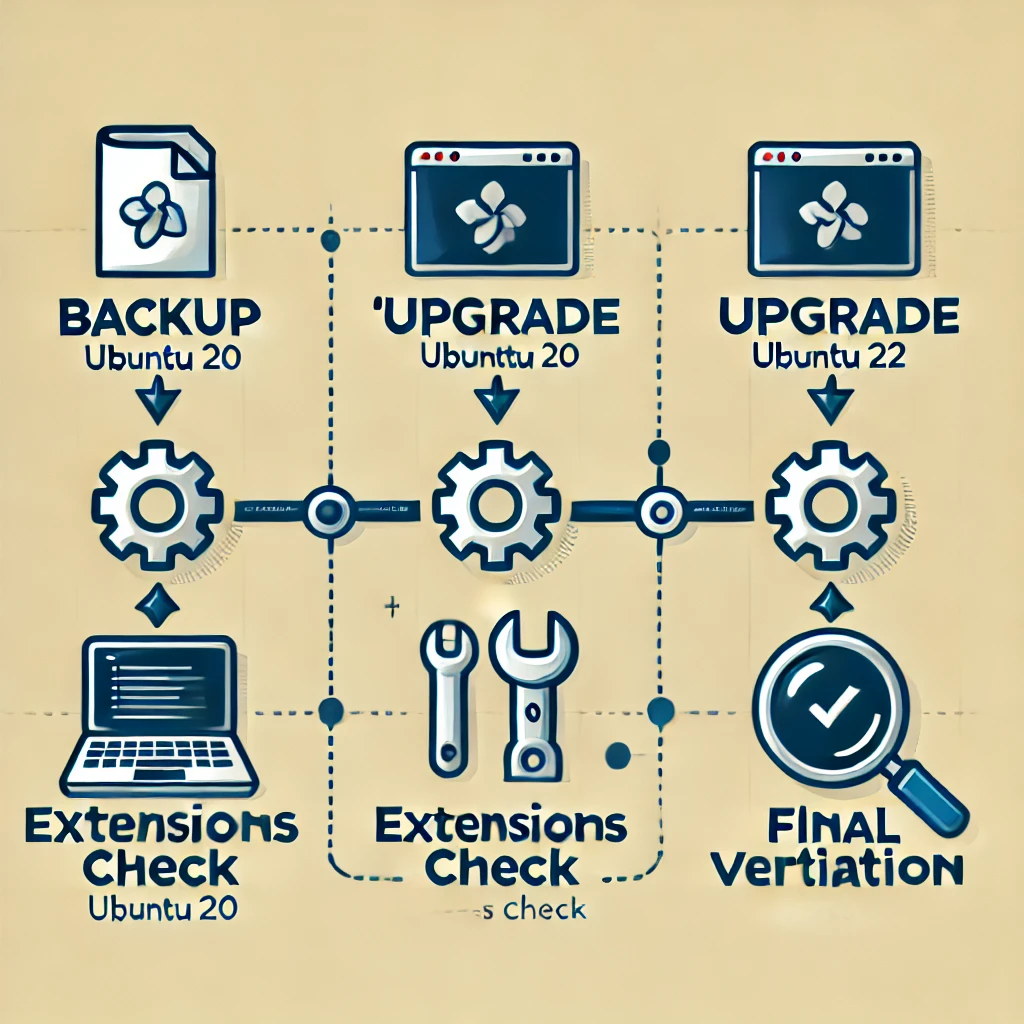
Si estás considerando realizar esta actualización, te recomendamos que sigas los pasos descritos y siempre mantengas un respaldo a mano por si las cosas no salen según lo planeado.